思科路由器模拟器下载安装教程:手把手教你搭建实验环境
大家好呀!作为一个喜欢折腾网络设备的游戏玩家,今天我要和大家分享一个超实用的工具——思科路由器模拟器。虽然它看起来不像传统游戏那么刺激,但对于网络爱好者来说,搭建和配置路由器就像玩策略游戏一样有趣呢!
为什么选择思科路由器模拟器?
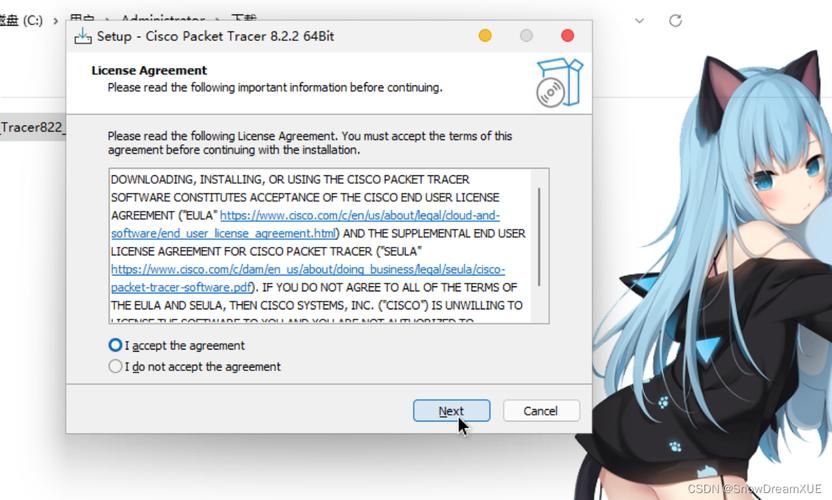
首先说说为什么我觉得这个"游戏"值得一玩。真实的思科设备价格不菲,动辄几千上万,对于我们这些普通玩家来说实在负担不起。而模拟器就完美解决了这个让我们能在自己的电脑上搭建完整的网络实验环境,学习各种网络配置,简直不要太方便!
我刚开始接触这个模拟器时,感觉就像在玩一个超级专业的网络建设游戏。你可以创建虚拟路由器、交换机,配置各种协议,搭建复杂的网络拓扑,还能模拟真实网络环境中的各种情况。对于想学习网络技术或者准备CCNA认证的朋友来说,这是个宝藏工具。
主流思科模拟器对比
小编温馨提醒:本站只提供游戏介绍,下载游戏推荐游戏酒吧,游戏酒吧提供3A单机游戏大全,点我立即前往》》》单机游戏下载专区
市面上有好几种思科设备模拟器,我整理了一个简单对比帮助大家选择适合自己的:
| 模拟器名称 | 特点 | 适合人群 | 资源占用 |
|---|---|---|---|
| Packet Tracer | 思科官方出品,界面友好,功能全面 | 初学者和中级学习者 | 较低 |
| GNS3 | 支持真实IOS镜像,功能强大 | 中高级用户和专业人士 | 较高 |
| EVE-NG | 企业级模拟环境,支持多厂商设备 | 高级用户和企业环境 | 很高 |
| Cisco VIRL | 思科官方虚拟化平台,功能全 | 专业人士和大型实验 | 极高 |
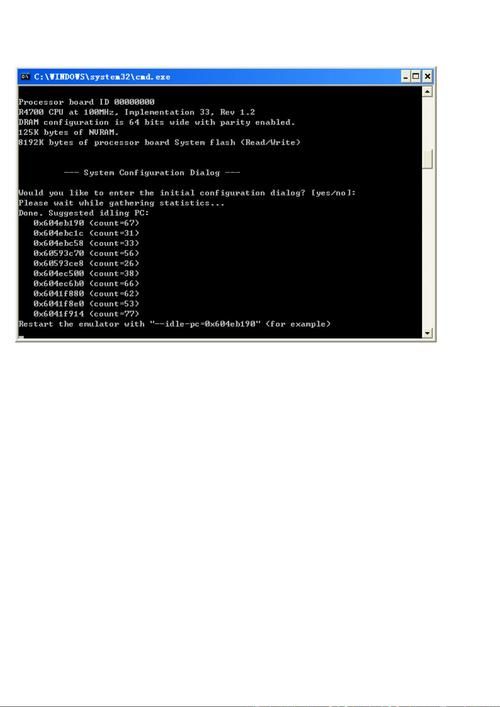
对于大多数玩家来说,Packet Tracer是个不错的起点。它由思科官方开发,完全免费,而且对电脑配置要求不高,我的老笔记本都能流畅运行。
Packet Tracer下载安装指南
下面我就以Packet Tracer为例,手把手教大家如何下载安装:
1. 访问思科官网:首先打开浏览器,访问思科NetAcad官网(记得要认准官网,别下载到山寨版哦)
2. 注册账号:如果你没有思科账号,需要先注册一个。填写基本信息时要注意,有些教育邮箱可能有特殊权限。
3. 寻找下载页面:登录后,在资源中心找到Packet Tracer的下载页面。新版本是8.2.1,文件大小约500MB左右。
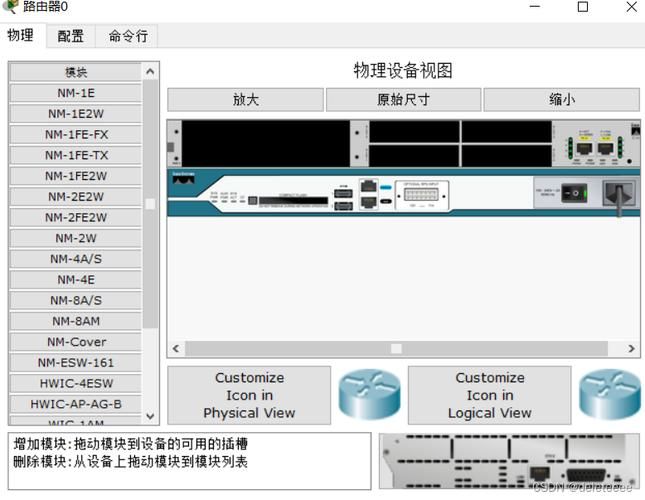
4. 选择适合的版本:根据你的操作系统选择对应版本(Windows/macOS/Linux)
5. 下载安装包:点击下载按钮,耐心等待下载完成。网速慢的话可以喝杯咖啡等等~
6. 运行安装程序:下载完成后双击安装包,按照提示一步步安装。安装路径建议保持默认,除非你特别想改。
7. 完成安装:安装过程大概需要-分钟,完成后就可以启动程序啦!
安装过程中如果遇到别着急。常见的问题是系统缺少运行库,这时候只需要根据提示安装相应的运行库就可以了。我次安装时也遇到了这个上网查了查很快就解决了。
初识Packet Tracer界面
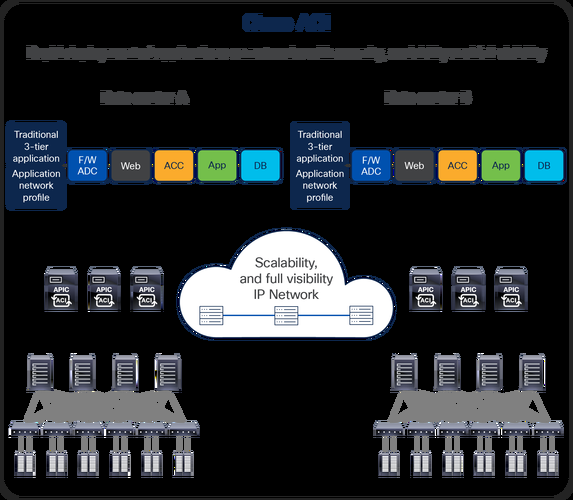
次打开Packet Tracer,你可能会被它的界面吓到——好多按钮和选项啊!别担心,其实用起来比看起来简单多了。
主界面分为几个主要区域:
1. 左上角是设备选择区,这里有各种路由器、交换机、终端设备等
2. 中间是工作区,你可以在这里拖放设备搭建网络
3. 右边是配置面板,用于设置设备参数
4. 底部是状态栏和命令行接口
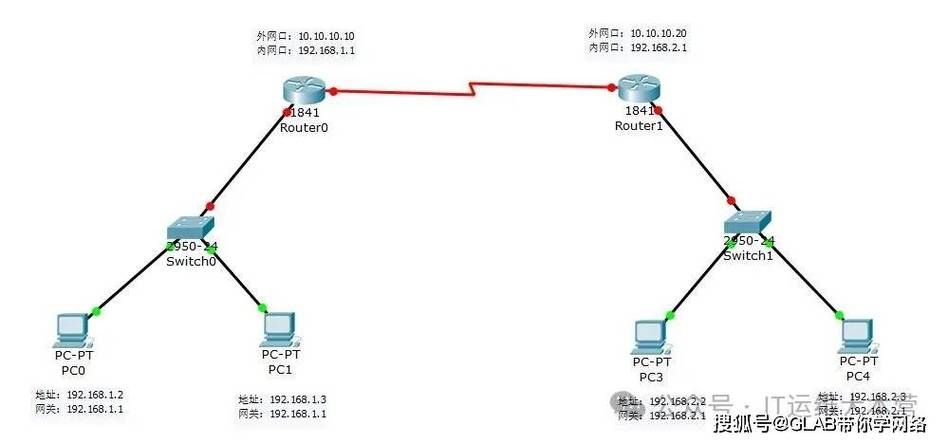
刚开始玩的时候,建议从简单的拓扑开始。比如先拖两个路由器和两台PC,把它们连接起来。就像搭积木一样,慢慢熟悉各种设备的功能和连接方式。
基础网络搭建实战
来,我们一起搭建一个简单的局域网吧!跟着我的步骤来:
1. 从设备库拖出1台2960交换机和2台PC
2. 用直通线(铜线)把PC连接到交换机
3. 点击PC图标,进入桌面选项卡
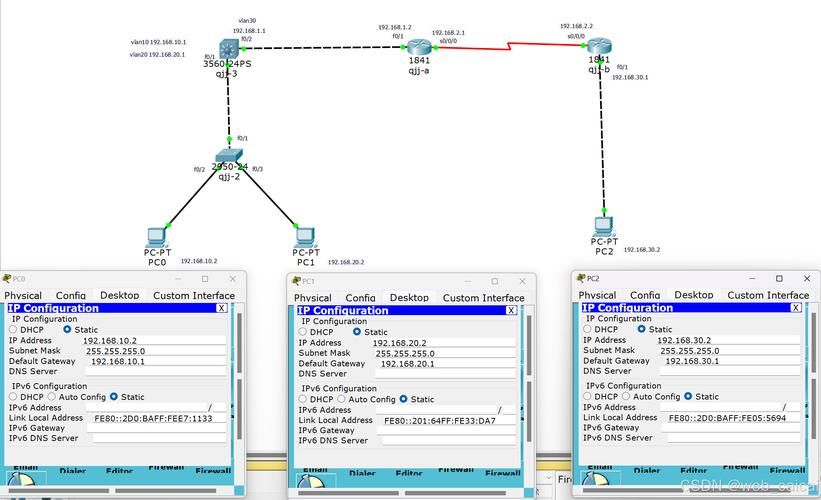
4. 给两台PC配置IP地址,比如192.168.1.1和192.168.1.2,子网掩码255.255.255.0
5. 在一台PC的命令行ping另一台PC的IP地址
如果看到"Reply from"的提示,恭喜你!你的个局域网搭建成功啦!虽然很简单,但这就是网络世界的基础。我次成功ping通时,那种成就感不亚于打通一个游戏关卡呢!
进阶玩法:配置路由器
熟悉了基础操作后,可以尝试更复杂的配置。比如让两个局域网通过路由器通信:
1. 搭建两个独立的局域网,各用一台交换机连接几台PC
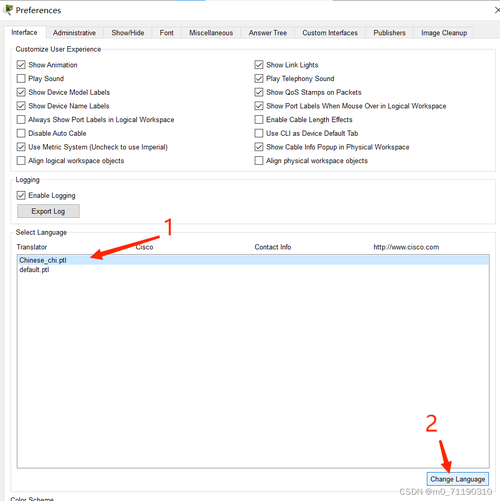
2. 添加一台路由器连接两个网络
3. 配置路由器接口IP地址
4. 设置静态路由或动态路由协议
5. 测试跨网络通信
这个过程会涉及到命令行配置,刚开始可能会觉得有点复杂。但别担心,Packet Tracer有很好的帮助系统,而且网上有大量教程可以参考。我建议先把常用命令记在小本本上,慢慢就熟悉了。
实用技巧分享
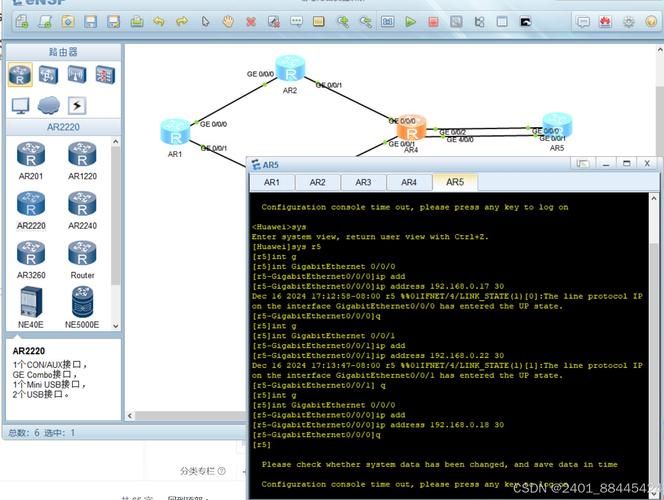
玩了一段时间后,我总结了一些实用小技巧,分享给大家:
1. 保存常用配置:可以把常用的设备配置保存为模板,下次直接加载,省时省力
2. 使用标注工具:复杂拓扑中,用标注注明各个设备的用途和IP,避免混淆
3. 分阶段保存:每完成一个重要步骤就保存一个版本,出错时可以快速回退
4. 活用快照功能:在关键配置前后创建快照,方便对比和排错
5. 参考官方实验:思科官网有很多预设实验,是很好的学习资源
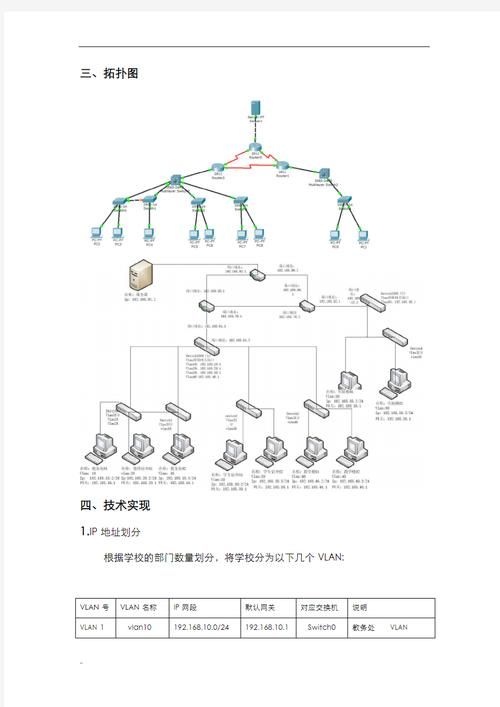
版本选择建议
Packet Tracer有多个版本,我建议选择较新的稳定版。新版通常修复了旧版的bug,而且支持更多功能。不过如果你的电脑配置较低,也可以考虑稍旧一点的版本,运行会更流畅。
目前8.x版本增加了对Python编程的支持,可以编写脚本自动化配置,可玩性更高了。但初学者不必急着尝试这个功能,先把基础网络配置玩明白更重要。
遇到问题怎么办?
玩模拟器难免会遇到各种我总结了几种常见情况及解决方法:
1. 设备无法启动:检查是否加载了正确的IOS镜像,或者尝试重启模拟器
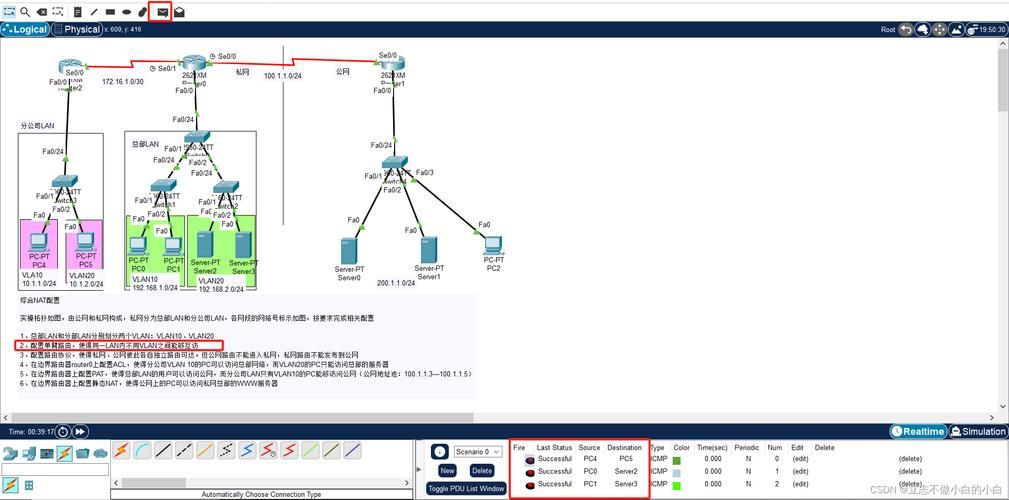
2. 连接不通:检查线缆类型是否正确,接口是否激活,IP配置是否匹配
3. 命令不识别:可能是IOS版本不同导致命令差异,查查文档确认
4. 性能拓扑太大时可能会卡顿,尝试简化或升级电脑配置
遇到解决不了的问题时,别害羞,去相关论坛提问。网络技术社区通常很友好,很多高手愿意帮助新人。我就是这样一步步从小白成长起来的。
从游戏到实战
虽然我们把这当作游戏来玩,但这些技能在实际工作中真的很有用。我有个朋友就是通过玩Packet Tracer掌握了网络基础知识,后来成功转行做了网络工程师。即使你不打算从事相关工作,了解网络原理对日常上网排错也很有帮助。

想象一下,当家里网络出现问题时,你能快速定位是路由器问题还是ISP是不是很酷?或者当朋友抱怨网络慢时,你能给出专业建议,瞬间变身技术达人!
资源推荐
后分享一些我觉得不错的学习资源:
1. 思科官方NetAcad课程(有免费入门课程)
2. YouTube上的Packet Tracer教程视频
3. GNS3和EVE-NG的官方文档(想进阶的话)
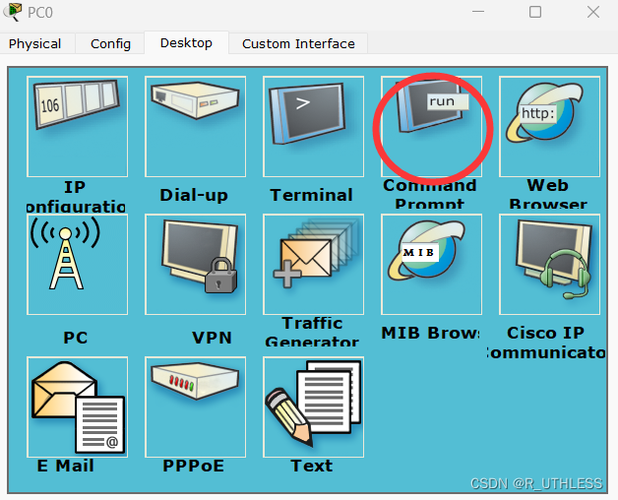
4. 各种网络技术博客和论坛
记住,学习网络技术就像玩游戏升级一样,需要循序渐进。别一上来就挑战高难度副本,从简单的实验开始,慢慢积累经验和信心。
你次搭建网络实验环境是什么体验?有没有遇到什么有趣的问题或者收获?欢迎在评论区分享你的故事,让我们一起交流学习心得!